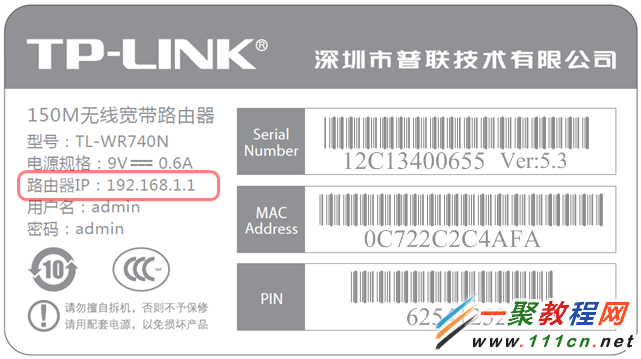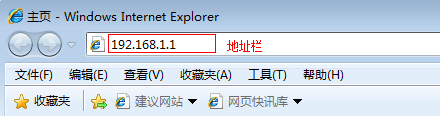最新下载
热门教程
- 1
- 2
- 3
- 4
- 5
- 6
- 7
- 8
- 9
- 10
tplink路由器用192.168.1.1无法登录管理界面6个解决办法
时间:2022-06-29 00:03:22 编辑:袖梨 来源:一聚教程网
使用路由器的过程中,如果出现无法登录管理界面的情况,请按照以下方式进行排查:
通过有线方式连接路由器,请参考 有线方式连接 排查问题,如果是通过无线方式连接路由器的,请参考 无线方式连接 排查问题。
1、有线方式连接
确保按照设置拓扑连接网络,检查电脑的网线是否连接到了正确的端口(1、2、3、4任意LAN口),确保电脑网线接口和路由器对应接口的指示灯正常。
注意:部分路由器指示灯在前板,标注1、2、3、4。
2、无线方式连接
确保无线连接的是正确的无线名称。路由器默认信号为:TP-LINK_XXXXXX(X表示MAC地址后六位),可在路由器底部标贴上查看到MAC地址。如下图所示:
注意:如果能搜索到其它无线信号,但搜索不到该无线路由器的信号,建议复位路由器。
确认路由器底部的标贴上的路由器IP是192.168.1.1 ,如下图所示:
打开Internet Explorer(简称IE浏览器),清空地址栏并输入192.168.1.1后回车,如下图所示:
注意:使用IP地址登录管理界面,请务必查看电脑实际获取的IPv4默认网关地址,管理地址以该地址为准。
请检查浏览器设置,检查方法如下:
禁用拨号连接:打开IE浏览器,点击 工具 >> Internet选项,选择 连接 >> 从不进行拨号连接。
禁用网络代理:点击 工具 >> Internet选项,选择 连接 >> 局域网设置,确保三个选项均未勾选,点击 确定。
设置完毕,重新打开浏览器尝试登录路由器的管理界面。
更换浏览器(使用火狐/Firefox、谷歌/Chrome或其他浏览器),使用其他浏览器登录管理界面。如果依旧无法登录,请尝试更换其他电脑登录管理界面。
路由器通电状态下,使用回形针等尖状的物体,按住路由器后面板的RESET键(按钮)5-8秒,前面板指示灯快闪三次变为常亮后,表明路由器复位成功。再次尝试登录管理界面。
相关文章
- 《辐射4》q键使用介绍 04-26
- 《辐射4》人物介绍 04-26
- 《下一站江湖2》风卷残云获得方法 04-26
- 《The Star Named EOS未晓星程》配置要求介绍 04-26
- 《辐射4》设置中文方法 04-26
- 《辐射4》88号避难所终端机一直初始化解决办法 04-26